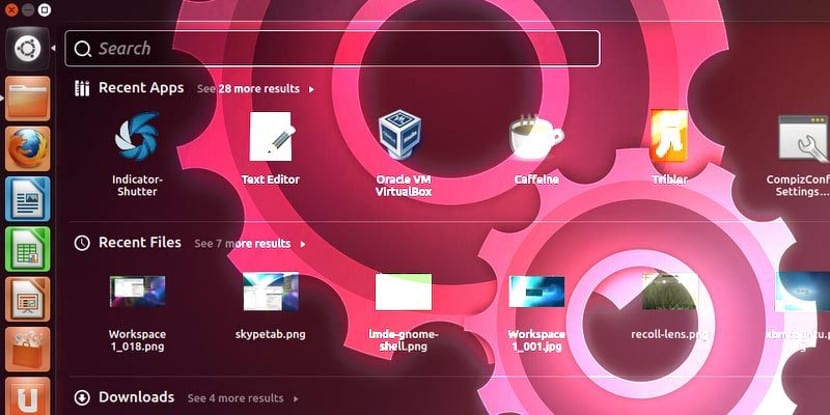
كانت Ubuntu Unity معنا منذ فترة ، وتم تقديمها في المجتمع في الإصدار 11.04. منذ ذلك الحين ، تقدم Canonical ميزات جديدة في كل إصدار من الإصدارات المتتالية. تم تبني بعضها من قبل غالبية مجتمع Ubuntu. نتيجة لذلك ، لا يزال هؤلاء موجودون حتى يومنا هذا ، ولم يحالفهم الحظ الآخرون.
في هذه المقالة سوف نكشف عن بعض ميزات Ubuntu Unity التي قد لا تعرفها. أنا لا أتحدث عن الميزات المخفية ، إنها مجرد أدوات مساعدة صغيرة ، لكنها لم تصبح "شائعة" ونادرًا ما يتم الحديث عنها. هذه هي ميزات Ubuntu Unity الخمس التي ربما لم تكن على علم بها.
HUD
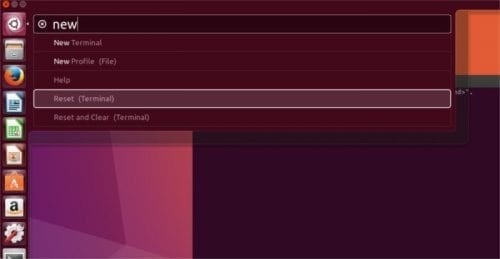
عند الضغط على مفتاح "Alt" أثناء استخدام أي برنامج في الوحدة تظهر نافذة "اكتب الأمر الخاص بك" (كتابة طلب). تُعرف هذه النافذة باسم Unity HUD. كونها ميزة مفيدة للغاية على الرغم من شعبيتها المنخفضة. تسمح Unity HUD للمستخدم بإرسال الأوامر مباشرة إلى البرنامج محل التركيز (برنامج نشط).
على سبيل المثال ، عند كتابة كلمة "جديد" بينما يكون متصفح Chrome في موضع تركيز النظام - نشط في تلك اللحظة - ستظهر الروابط إلى "علامة تبويب جديدة" و "علامة تبويب جديدة (ملف)" و "نافذة جديدة (وضع التصفح المتخفي)" . و "نافذة جديدة (سجل)". بمعنى آخر ، يمنح HUD سطح المكتب Unity مزيدًا من التحكم في التطبيقات الموجودة على سطح المكتب ومفيد جدًا لأولئك - الذين يحبونني - يستخدمون لوحة المفاتيح أكثر من الماوس.
قم بتشغيل برنامج في Launcher باستخدام مفتاح Super
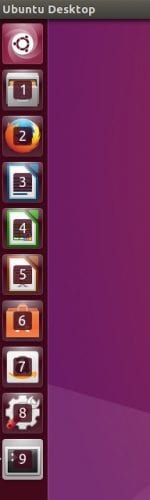
حسنًا ، يعلم الجميع أن حفظ برنامج في مشغل Unity يتيح لك بدء تشغيله في لحظة. ومع ذلك ، فإن معظمهم لا يعرفون ما هو أن كل برنامج في "جيب" قاذفة الوحدة مرقّم ، من واحد إلى تسعة على وجه الدقة. يؤدي الضغط على مفتاح Super (مفتاح Windows) + 1 إلى 9 على الفور إلى بدء البرنامج المقابل للمشغل وفقًا للترتيب المقابل. من المحتمل أن يكون مدير الملفات الخاص بك على "Super + 1". ومع ذلك ، يجب أن تعلم أنه يمكنك طلب هذه الأشياء على راحتك عن طريق التمرير بالماوس.
استخدام مفتاح Super لإطلاق عدسات محددة
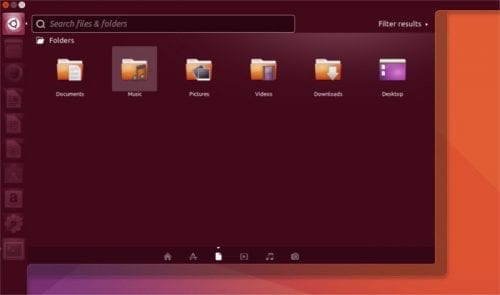
إحدى سمات الوحدة تسمى "العدسات". تسمح هذه الميزة لـ Unity Dash بتصفية أشياء معينة على وجه التحديد من خلال البحث عنها في الوضع الرسومي. على سبيل المثال ، تبحث "الموسيقى" عن الموسيقى ، بينما تبحث "الصور" في العدسة عن الصور ، وما إلى ذلك. اتضح أنه من الممكن فتح برنامج Unity النصي مباشرة على أي من العدسات المثبتة مسبقًا في Ubuntu. لنرى:
- Super + A: Apps Lens.
- Super + F: عدسة ملف.
- Super + M: عدسة موسيقية.
- Super + C: عدسة صور ، صور.
- Super + V: عدسة فيديو.
استخدام مفتاح سوبر لفتح سلة المهملات

بشكل مشابه لكيفية استخدام المفتاح Super لتشغيل التطبيقات ، يمكن تشغيل مجلد Trash. في الوحدة ، اضغط على «سوبر + تي» ― تذكر أن سلة المهملات»بدأ مجلد المهملات. مفيد بشكل خاص عندما يكون لدينا الكثير من عمليات البيع المفتوحة - في حالتي بشاشتين - ونحتاج إلى الاتصال بـ Trash دون نقل تخطيط النافذة كثيرًا. فقط "Super + t" ونحن نركز على المهملات.
إظهار مجموعات المفاتيح
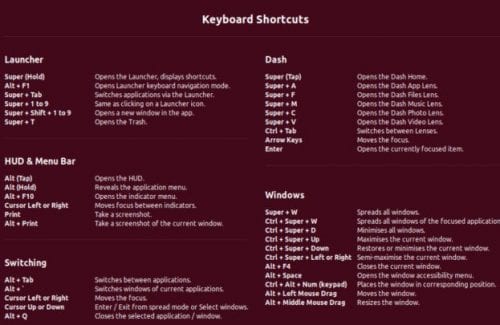
يحتوي سطح المكتب Unity على العديد من الأشياء الصغيرة ، مثل الأشياء السابقة ، التي تجعل حياتنا أسهل بكثير ، والتي تُستخدم لإضافة وظائف إلى البيئة. ميزة أخرى هي الضغط باستمرار على مفتاح «Super» لفترة من الوقت ، ستظهر شاشة بها أهم اختصارات لوحة المفاتيح.
باختصار ، أتمنى هذا بريد.. اعلاني المساهمة في زيادة المعرفة بنظام Linux من ناحية ، ومن ناحية أخرى المجموعة الرائعة التي تشكلها Ubuntu و Unity من حيث أنها تقدم لنا سطح مكتب عالي الوظائف وأدوات مساعدة "صغيرة" تجعل تجربة مستخدم Ubuntu لدينا معيار للأنظمة الأخرى.
مفيد جدا. شكرا.
أعتقد أنه ، احترامًا للعمل الذي يقوم به الآخرون ، يجب عليك الإشارة إلى الخبر الأصلي الذي تم نشره في 6 فبراير (https://www.maketecheasier.com/ubuntu-unity-features-may-not-have-known-about/) من حيث حصلت على جميع المعلومات التي تنشرها في هذا المنشور ، بما في ذلك الصور المصاحبة للنص الذي قمت بترجمته.